
Owen Little
0
804
39
De todos los principales sistemas operativos de escritorio, OS X es el único que honestamente puedo decir que funciona mejor con la entrada táctil de un trackpad. Si bien Microsoft se ha centrado en llevar la tecnología de pantalla táctil al escritorio, Apple ha seguido optimizando para el enfoque más tradicional basado en punteros.
La combinación de hardware de alta calidad, una preferencia entre los usuarios por las computadoras portátiles y la entrada multitáctil que desde entonces se ha incluido en todos los dispositivos móviles de la compañía ha hecho que OS X sea sorprendentemente amigable con los dedos.
Si aún no lo ha hecho, es posible que desee deshacerse de su mouse para una experiencia Mac más fluida.
Buenos gestos
Para los nuevos usuarios, puede tardar un poco en acostumbrarse al clickpad de Apple, especialmente si viene de una computadora portátil con Windows. Una característica que podría acelerar su aceptación de esa gran losa de vidrio sensible al tacto es cómo OS X utiliza gestos multitáctiles para crear un entorno más productivo.
Vale la pena señalar que Apple también produce un mouse, conocido como Magic Mouse, que presenta una entrada táctil similar. Con el Magic Mouse, puede acceder a un número limitado de gestos (seis) que incluyen tocar dos veces para hacer zoom y usar gestos de deslizamiento para navegar hacia atrás y adelante entre las páginas web.
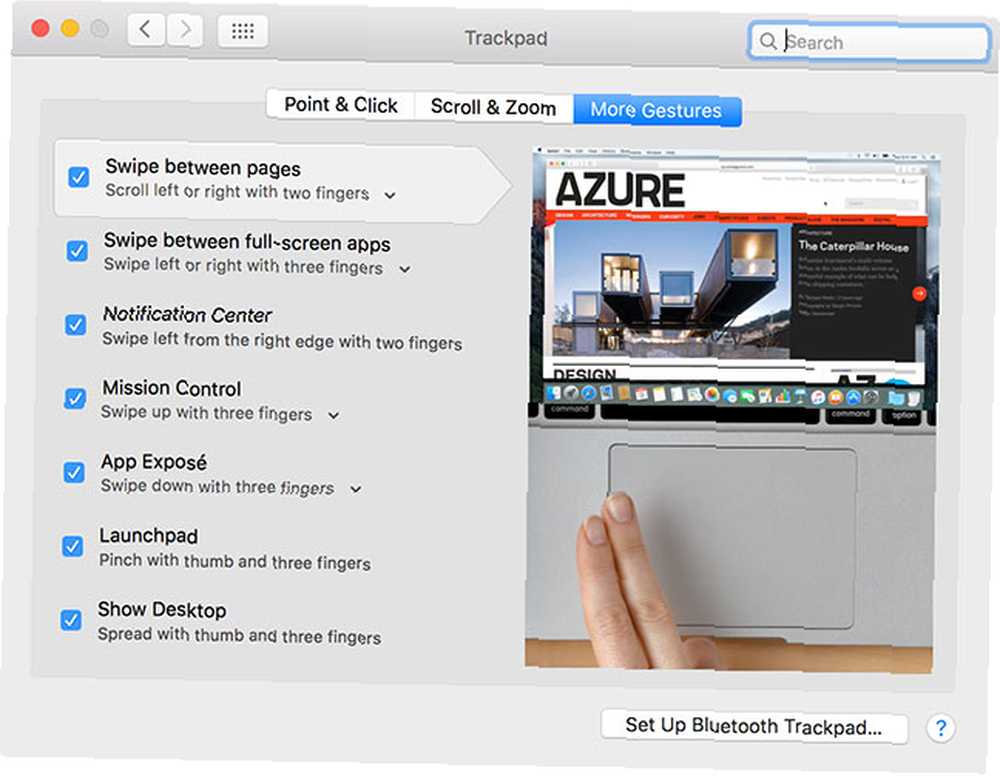
En comparación, Apple enumera un total de 15 gestos de trackpad para aquellos que usan una interfaz de panel táctil para controlar su Mac. Estos se pueden habilitar y configurar desde Preferencias del sistema> Trackpad menú e incluye atajos útiles como:
- Pellizcar para ampliar para páginas web, mapas, incluso editores de imágenes.
- Toque con tres dedos para buscar la definición de una palabra o usar datos como números de teléfono y fechas.
- Cuatro dedos extendidos para exponer el escritorio, como si estuvieras “dispersión” ventanas con tus dedos.
- Borde derecho deslizar hacia adentro para exponer rápidamente el Centro de notificaciones.
Cuando te acostumbras a usar estas funciones, comienzas a preguntarte cómo te las arreglaste sin ellas. En particular, los gestos como el utilizado para acceder al Centro de notificaciones realmente marcan la diferencia: seguro que puede establecer un método abreviado de teclado personalizado Todo lo que necesita saber sobre los métodos abreviados de teclado de Mac OS X Todo lo que necesita saber sobre los métodos abreviados de teclado de Mac OS X No importa qué operación sistema o programa que está utilizando, los métodos abreviados de teclado son una herramienta que puede utilizar para facilitarle las cosas a usted mismo. Simplemente no tener que quitar las manos del ... o usar rincones calientes (Preferencias del sistema> Control de misión> Esquinas calientes), pero nada se siente tan intuitivo como acceder a sus notificaciones y widgets al mostrar la interfaz.
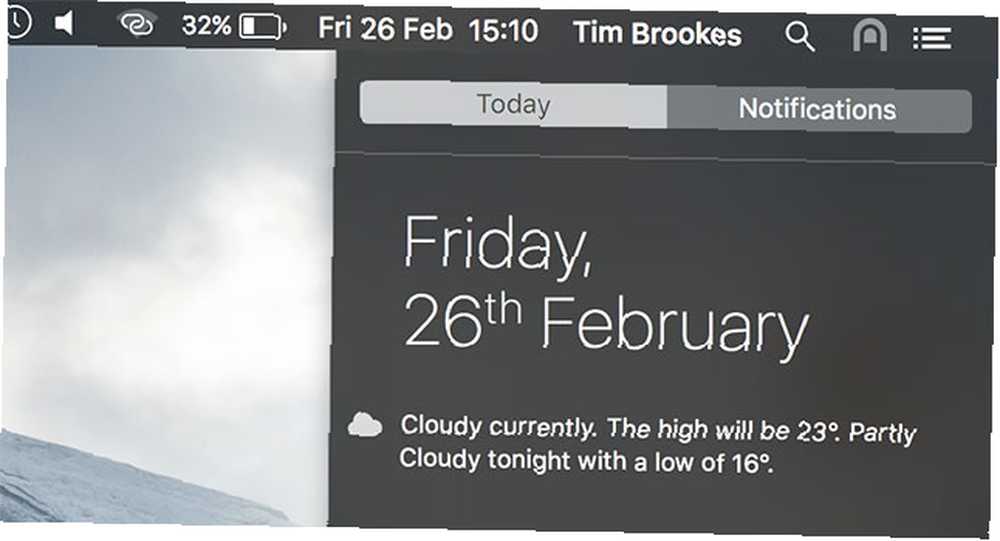
Esta es una prueba más de lo que muchos llaman “iOSificación” de OS X. A medida que más y más características de iOS llegan a su Mac, Apple está buscando cada vez más su sistema operativo móvil cuando se trata de una implementación efectiva.
BetterTouchTool lleva los gestos aún más lejos
Si eres un fanático de la productividad que maneja un barco apretado (e incluso si no lo eres), BetterTouchTool te da acceso a aún más atajos y gestos. La aplicación gratuita ahora usa un modelo de donación, con un costo mínimo de $ 3 (y un pago recomendado de $ 5-10). Por esa suma insignificante, obtienes acceso completo a una gran cantidad de gestos personalizables, que se pueden usar para activar una lista exhaustiva de acciones y combinaciones de teclado. Acciones aún más potentes de BetterTouchTool que debes conocer. BetterTouchTool pone a su alcance más control sobre su Mac usando su Magic Mouse o trackpad.. .
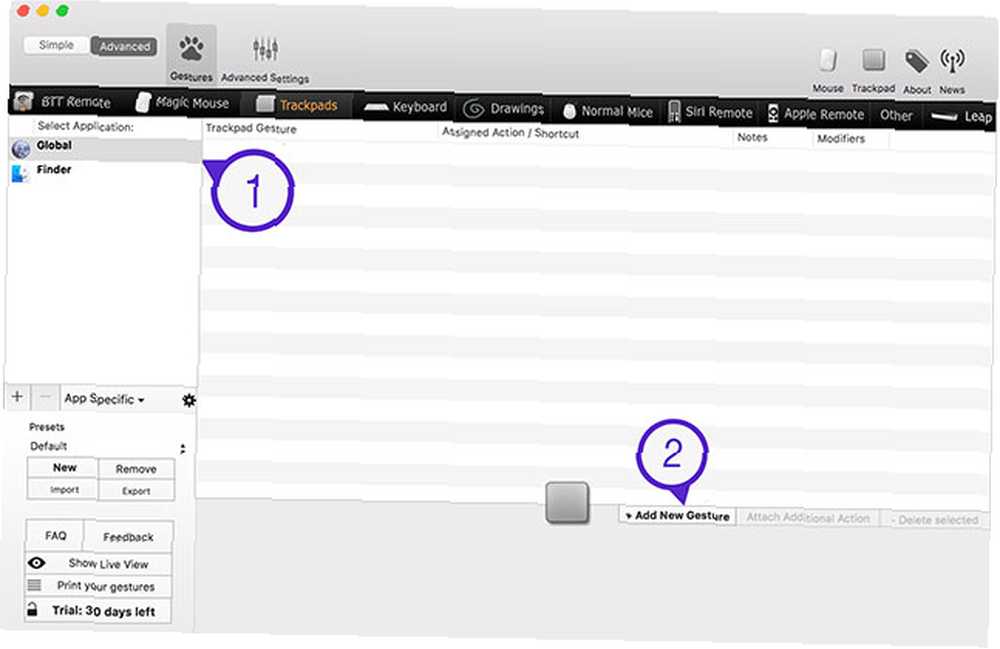
La aplicación le permite configurar primero un disparador de entrada: toques o clics, entradas de Force Touch, gestos basados en formas o secuencias de toques, e incluso puede crear sus propios gestos desde cero. Para evitar que dispares un gesto accidentalmente, puedes hacerlo para que tengas que mantener presionada una tecla como fn o mando para desencadenarlos. Incluso puedes usar los mismos gestos con una tecla diferente para diferentes acciones.
El rango de acciones es enorme e incluye métodos abreviados de teclado, funciones de OS X como activar Mission Control o habilitar la duplicación de AirPlay, controles de ventana como habilitar el modo de pantalla completa o minimizar la ventana actual, e incluso vaciar la Papelera o activar los flujos de trabajo de Automator. Mejor aún, puede crear reglas específicas de la aplicación, que solo se activan en ciertas aplicaciones.
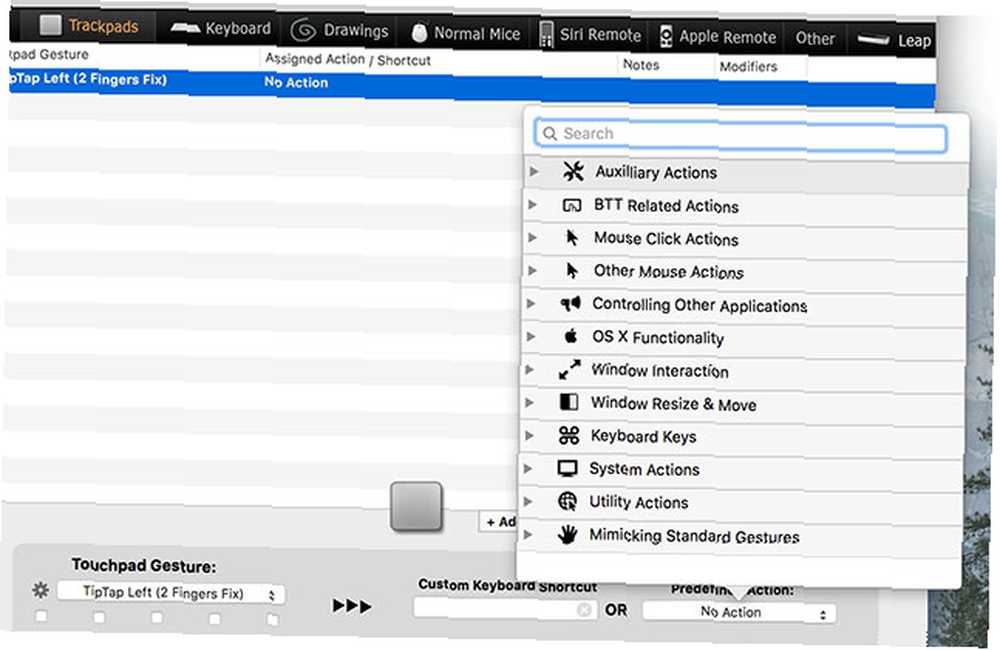
Otra característica que me encanta en BTT es la inclusión del ajuste de ventanas al estilo de Windows 7, que se puede habilitar desde las preferencias de la aplicación. A diferencia de la nueva función de vista dividida de El Capitan, la vista dividida de El Capitan parece inútil hasta que la usas. La vista dividida de El Capitan parece inútil hasta que la usas. La vista dividida parece un truco, hasta que la usas por un tiempo. Entonces te preguntarás cómo usaste tu Mac sin ella. , ofrece una mejor manera de mantener un escritorio ordenado sin ingresar al modo de pantalla completa.
BetterTouchTool funciona con casi cualquier dispositivo de entrada que pueda conectar a su Mac, incluido el Magic Mouse estándar de Apple e incluso controladores de terceros como Leap Motion Controle su Mac agitando sus manos con Leap Motion y BetterTouchTool controle su Mac agitando sus manos con Leap Motion & BetterTouchTool Controle su Mac con solo mover la mano en lugar de presionar el teclado. BetterTouchTool y el controlador Leap Motion pueden potenciar su flujo de trabajo con docenas de accesos directos sin mouse. . No es ningún secreto que es más útil cuando se usa con un trackpad, particularmente en comparación con el Magic Mouse de Apple, que cuenta con una superficie multitáctil bastante pequeña en la que ejecutar gestos (y también hay muchos menos gestos disponibles para usted).
No usar una MacBook?
Si estás leyendo este artículo en tu MacBook, probablemente estés pensando “Y qué?” - pero todavía hay una serie de usuarios que prefieren el iMac, Mac mini o Mac Pro (loco, ¿verdad?). Si desea agregar la bondad de los gestos de OS X a su experiencia de escritorio tradicional, querrá el Magic Trackpad de Apple, o como los detractores lo han denominado, el Tragic Macpad.

Lo peor del periférico trackpad de Apple es el precio, a $ 129 en los EE.UU. Si puede superar eso, obtendrá un dispositivo de entrada recargable que dura aproximadamente un mes con una sola carga y proporciona una superficie multitáctil gigantesca en la que ejecutar gestos y controlar su puntero con un alto grado de precisión.
Además de ser inalámbrico y 30% más grande que su predecesor, el Magic Trackpad 2 incluye la funcionalidad Force Touch como se ve en el último iPhone de Apple y el Apple Watch. Esto agrega un grado de sensibilidad a la presión a su entrada, y se ha usado excepcionalmente bien en el iPhone 6s Por qué 3D Touch podría hacer que cambie a un iPhone Por qué 3D Touch podría hacer que cambie a un iPhone Fanáticos de Android: ya no podemos afirmar que tener el mejor teléfono inteligente. echar un vistazo a los enlaces sin abrirlos y acceder a las funciones de la aplicación ocultas en los menús contextuales Todo lo que puede hacer con 3D Touch en su iPhone Todo lo que puede hacer con 3D Touch en su iPhone 3D touch es realmente un nombre elegante para una pantalla sensible a la presión , pero agrega una gran variedad de opciones de entrada adicionales para iOS. en menos tiempo.
Si no está seguro de si desea o no gastar $ 130 en un Magic Trackpad, puede hacer gestos multitáctiles para probar usando una aplicación como Mobile Mouse. Con versiones separadas para iPhone y iPad, la aplicación cuesta $ 2.99 y ofrece soporte completo para todos los gestos nativos de OS X, aunque la superficie de cristal pulido de su dispositivo móvil no proporciona la misma experiencia de usuario que la sensación ligeramente texturizada del trackpad de un MacBook.
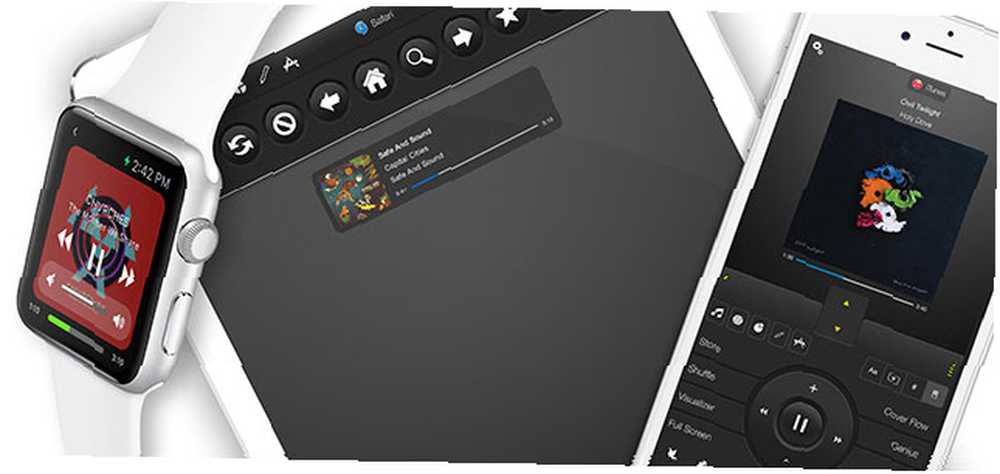
Si esperaba ver una selección de trackpads de terceros para su Mac, se sentirá decepcionado al saber que Logitech parece haber sido la única compañía que ha lanzado un producto al mercado. Fue llamado el “Trackpad recargable” y costó $ 70 cuando se lanzó en 2013. Parece haber sido descontinuado desde entonces, ya que todos los rastros han desaparecido del sitio web de Logitech. Encontré algunos en eBay, pero probablemente esté mejor optando por la última oferta de Apple para las entradas sensibles a la presión..
Una tendencia que continuará
Con la llegada de la sensibilidad a la presión en forma de Force Touch, es probable que el trackpad de Mac siga siendo la mejor manera de interactuar con su computadora en el futuro previsible. El poder de los gestos combinados con una superficie multitáctil espaciosa debería ser suficiente para tentar incluso a los usuarios más reacios del mouse.
La llegada del iPad Pro consolida aún más la idea de que es poco probable que OS X adopte una interfaz de pantalla táctil en el corto plazo. A pesar de la iOSificación que se ha llevado a cabo en las últimas actualizaciones, la interfaz necesitaría una revisión completa para parecerse incluso a algo que podría considerarse táctil..
¿Qué piensas? ¿Amas el trackpad y los gestos de Apple? ¿O estás aferrado a tu mouse por querida vida?? Déjame saber lo que piensas, deja un comentario a continuación.
Créditos de imagen: mano con tres dedos por ketmanee a través de Shutterstock











